教你win10屏幕亮度无法调节的解决教程
安装win10系统后,有用户遇到了win10屏幕亮度没有办法调节的问题,那么遇到win10屏幕亮度无法调节的问题怎么解决呢?就此问题,下面小编教你win10屏幕亮度无法调节的解决教程。 最近有用户发现Win10系统调节屏幕亮度时调不了的问题,其实除了可能是显卡驱动的问题之外,还可能就是设置的问题了,此时我们需要修改系统注册表来解决
安装win10系统后,有用户遇到了win10屏幕亮度没有办法调节的问题,那么遇到win10屏幕亮度无法调节的问题怎么解决呢?就此问题,下面小编教你win10屏幕亮度无法调节的解决教程。
最近有用户发现Win10系统调节屏幕亮度时调不了的问题,其实除了可能是显卡驱动的问题之外,还可能就是设置的问题了,此时我们需要修改系统注册表来解决。接下来小编分享win10屏幕亮度无法调节的解决教程。
win10屏幕亮度无法调节:
1、使用快捷键按下win+r,并在运行一栏中输入“regedit”命令回车。
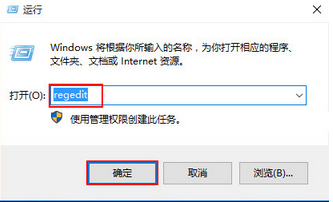
2、直接进入“注册表编辑器”页面中,按序点击“HKEY\LOCAL_MACHINE\SYSTEM\ControlSet001\Control\Class\{4d36e968-e325-11ce-bfc1-08002be10318}\0000”,并在右侧页面中直接找到KMD_EnableBrightnessInterface2键值。

3、在双肩打开KMD_EnableBrightnessInterface2,并把数值数据改为“0”,点击确定选项,重启电脑就完成了。#f#

以上就是win10屏幕亮度无法调节的解决教程介绍了,如果朋友们遇到了类似的情况,不妨根据此文的步骤来进行操作。
标签: 教你 win10 屏幕 亮度 无法 调节 解决 教程
声明:本文内容来源自网络,文字、图片等素材版权属于原作者,平台转载素材出于传递更多信息,文章内容仅供参考与学习,切勿作为商业目的使用。如果侵害了您的合法权益,请您及时与我们联系,我们会在第一时间进行处理!我们尊重版权,也致力于保护版权,站搜网感谢您的分享!






